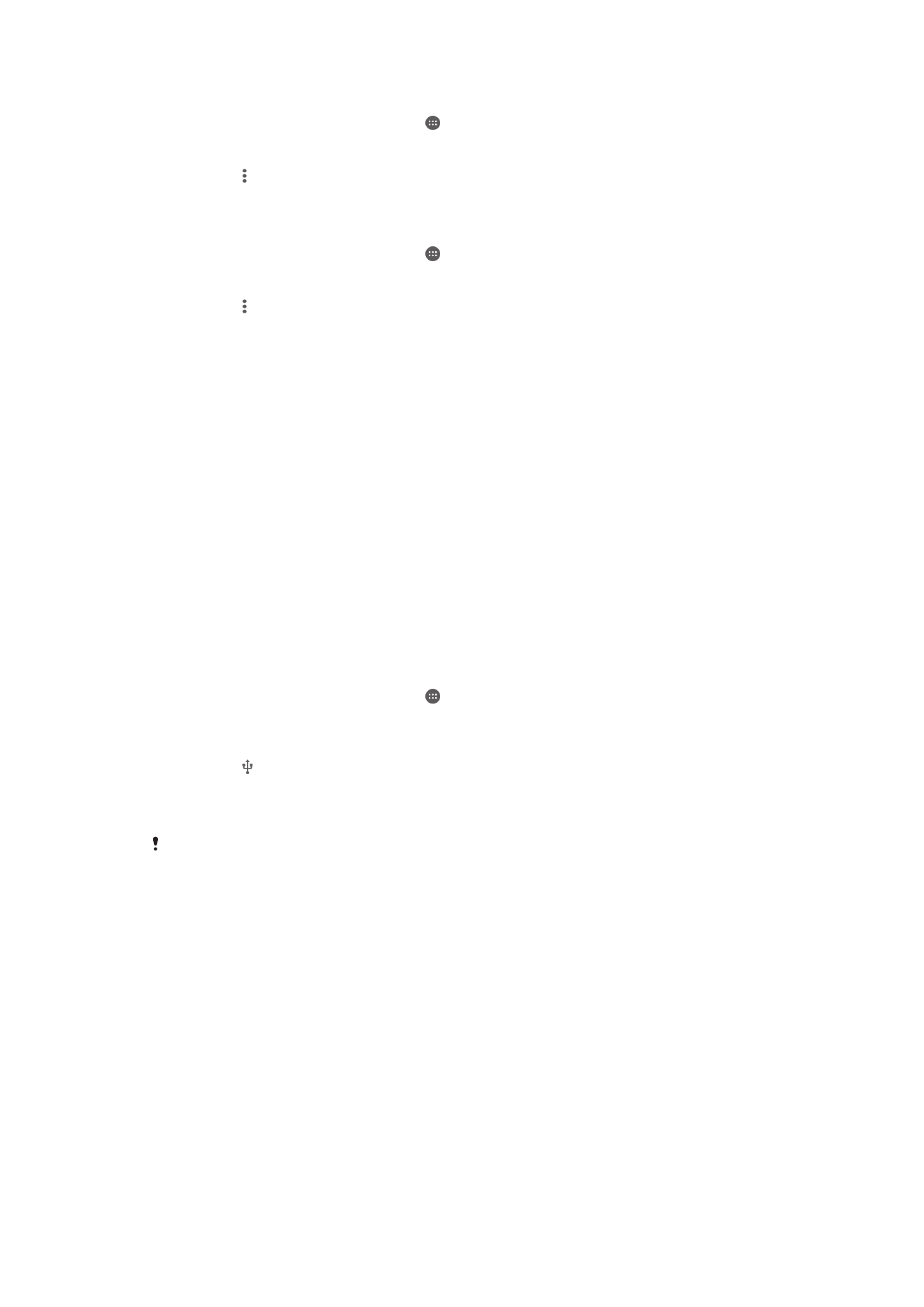
Спільне користування з’єднанням для мобільного
передавання даних
Ви можете надавати загальний доступ до свого з’єднання для мобільного передавання даних
кількома способами.
•
Зв’язування USB — надавайте загальний доступ до з’єднання для мобільного передавання даних
комп’ютеру, підключивши пристрій до комп’ютера за допомогою кабелю USB.
•
Зв’язування Bluetooth® — надавайте загальний доступ до з’єднання для мобільного передавання
даних максимум п’яти іншим пристроям через Bluetooth®.
•
Портативна точка доступу Wi-Fi® — надавайте загальний доступ до з’єднання для мобільного
передавання даних максимум 8 іншим пристроям одночасно, включно з пристроями, що
підтримуються технологію WPS.
Надання загального доступу до з’єднання для передавання даних за допомогою
кабелю USB
1
Вимкніть усі з’єднання пристрою через кабель USB.
2
За допомогою кабелю USB, що входить до комплекту постачання пристрою, підключіть
пристрій до комп’ютера.
3
Перейдіть на Головний екран і торкніться .
4
Знайдіть і торкніться Установки > Більше > Модем і портат.точка дост..
5
Перетягніть повзунок поруч із пунктом Зв’язування USB праворуч, а потім торкніться
ОК (якщо з’явиться відповідний запит). Після підключення на панелі стану відобразиться
піктограма .
6
Щоб припинити надання загального доступу до з’єднання для передавання даних,
перетягніть повзунок поруч із пунктом Зв’язування USB ліворуч або відключіть кабель
USB.
Ви не можете одночасно надавати загальний доступ до з’єднання для передавання даних
на пристрої та до картки SD через кабель USB.
34
Перед вами онлайн-версія цього видання. © Роздруковувати його можна лише для власного користування.
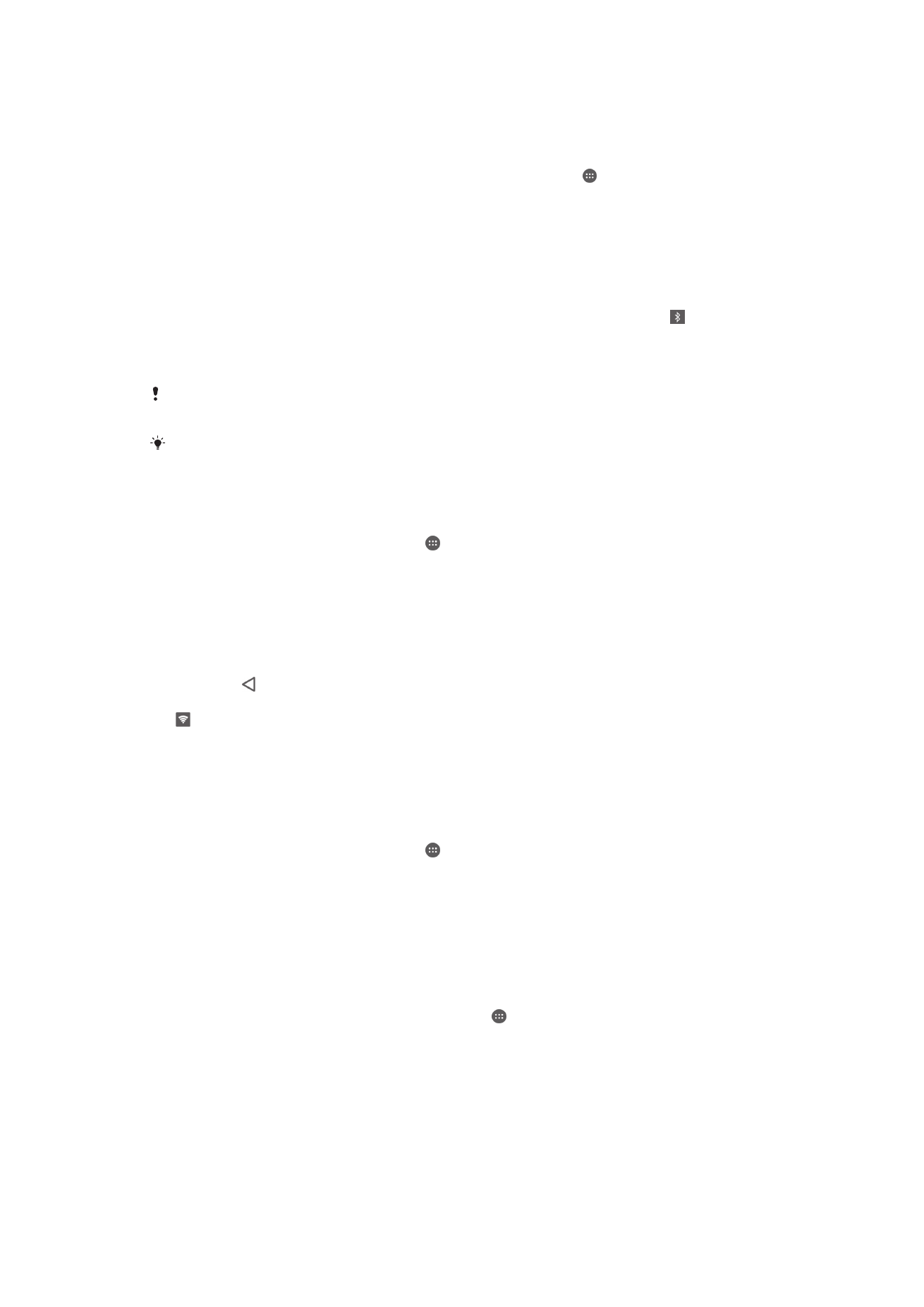
Надання загального доступу до з’єднання для мобільного передавання даних
іншому пристрою Bluetooth®
1
Переконайтеся, що ваш пристрій і пристрій Bluetooth® з’єднано та на вашому пристрої
ввімкнено передавання мобільних даних.
2
На своєму пристрої: перейдіть на Головний екран і торкніться .
3
Знайдіть і торкніться Установки > Більше > Модем і портат.точка дост., а тоді
перетягніть повзунок поруч із пунктом Режим модема Bluetooth праворуч.
4
На пристрої Bluetooth®: налаштуйте пристрій на з’єднання з мережею через
Bluetooth®. Якщо ви надаєте доступ комп’ютеру, дотримуйтеся відповідних інструкцій, щоб
завершити налаштування. Якщо пристрій працює під керуванням ОС Android™, торкніться
піктограми установок поряд з іменем пристрою, з яким його з’єднано, у розділі Установки
> Bluetooth > Підключені пристрої і встановіть позначку Доступ до Інтернету.
5
На своєму пристрої: зачекайте, доки на панелі стану не з’явиться піктограма . Після
цього налаштування буде завершено.
6
Щоб зупинити надання спільного доступу до з’єднання для мобільного передавання даних,
перетягніть повзунок поруч із параметром Режим модема Bluetooth ліворуч.
Функція Режим модема Bluetooth вимикається щоразу, коли ви вимикаєте пристрій або
функцію Bluetooth®.
Докладнішу інформацію про з’єднання та ввімкнення мобільного передавання даних
дивіться в статтях З’єднання пристрою з іншим пристроєм Bluetooth® на сторінці 113 і
Додавання віртуальної приватної мережі (VPN) на сторінці 37.
Використання пристрою як точки доступу Wi-Fi®
1
Перейдіть на Головний екран і торкніться .
2
Знайдіть і торкніться Установки > Більше > Модем і портат.точка дост..
3
Торкніться елементів Точка доступу Wi-Fi > Налаштувати точку доступу WI-
Fi.
4
Введіть дані Ім’я мережі (SSID).
5
Щоб вибрати тип захисту, торкніться поля Безпека. Якщо відобразиться запит, введіть
пароль.
6
Торкніться Зберегти.
7
Торкніться та перетягніть повзунок поруч із пунктом Точка доступу Wi-Fi праворуч.
8
На можливе поставлене запитання натисніть стверджувальне ОК. У панелі стану з'явиться
, якщо ввімкнено портативну точку доступу Wi-Fi®.
9
Щоб зупинити надання спільного доступу до з'єднання для передавання даних через Wi-
Fi®, перетягніть повзунок поруч із Точка доступу Wi-Fi ліворуч.
Як надати пристрою, що підтримує WPS, доступ до з’єднання для мобільного
передавання даних
1
Переконайтеся, що пристрій працює в режимі портативної точки доступу Wi-Fi®.
2
Перейдіть на Головний екран і торкніться .
3
Знайдіть і торкніться Установки > Більше > Модем і портат.точка дост. >
Точка доступу Wi-Fi.
4
Торкніться перемикача, щоб активувати точку доступу Wi-Fi®.
5
Торкніться WPS connect.
6
Щоб вибрати тип з'єднання, торкніться поля Режим WPS.
7
Торкніться ПІДКЛЮЧИТИ, після чого виконуйте відповідні інструкції.
Як перейменувати або захистити портативну точку доступу
1
Перейдіть на Головний екран і торкніться піктограми .
2
Знайдіть і торкніться Установки > Більше > Модем і портат.точка дост..
3
Торкніться елементів Точка доступу Wi-Fi > Налаштувати точку доступу WI-
Fi.
4
Введіть Ім’я мережі (SSID) для мережі.
5
Щоб вибрати тип захисту, торкніться поля Безпека.
6
Якщо відобразиться запит, введіть пароль.
7
Торкніться Зберегти.
35
Перед вами онлайн-версія цього видання. © Роздруковувати його можна лише для власного користування.